Kako upravljati svojim Gmail obavijestima na računalu i mobitelu
Miscelanea / / April 06, 2023
Vaše obavijesti na Gmailu odličan su način da odmah dobijete svijest o novim porukama e-pošte u svojoj pristigloj pošti. Međutim, kada se njima ne upravlja ispravno, stalne obavijesti na računalu ili mobilnom telefonu mogu postati dosadne. Iako je isključivanje Gmail obavijesti na vašem uređaju opcija, to je također dvosjekli mač.

Isključivanjem obavijesti na Gmailu riskirate da propustite važnu ili hitnu poštu. Srećom, osim omogućavanja i onemogućavanja vaših Gmail obavijesti, postoji još jedna opcija koja vam omogućuje da odredite vrstu e-pošte na koju ćete primati obavijesti. Evo kako bolje upravljati svojim Gmail obavijestima.
Kako omogućiti ili onemogućiti Gmail obavijesti na računalu
Kada omogućite Gmail obavijesti na računalu, dobit ćete skočni prozor svaki put kada primite novu e-poštu. Međutim, za to se morate prijaviti u aplikaciju Gmail i ostaviti je otvorenom u pregledniku. Da biste omogućili ili onemogućili Gmail obavijesti na računalu, morate učiniti sljedeće:
Omogućavanje Gmail obavijesti na računalu
Bez obzira koristite li Windows PC ili Mac, koraci ostaju isti (osim ako su uključeni prečaci). Evo kako omogućiti Gmail obavijesti na računalu:
Korak 1: Otvorite Gmail u web-pregledniku i prijavite se s podacima o svom računu.
Otvorite Gmail
Korak 2: U gornjem desnom kutu stranice kliknite ikonu zupčanika koja predstavlja Postavke. 
Korak 3: Kliknite na "Pogledaj sve postavke".

Korak 4: Pritisnite karticu Općenito.

Korak 5: Pomaknite se prema dolje do grupe obavijesti radne površine.

Korak 6: Kliknite "Kliknite ovdje da omogućite obavijesti na radnoj površini za Gmail" da biste pokrenuli skočni prozor.

Korak 7: Pritisnite Dopusti u skočnom prozoru da omogućite obavijesti putem e-pošte.

Korak 8: Da biste ograničili vrstu e-pošte za koju dobivate obavijesti, odaberite primanje obavijesti za novu e-poštu na primarnoj kartici ili samo kada stigne važna pošta.

Korak 9: Kako biste osigurali da obavijest o novoj e-pošti dolazi sa zvučnim upozorenjem, kliknite padajući izbornik pored Zvukovi obavijesti e-pošte.

Korak 10: Odaberite željeni zvuk iz opcija.

Korak 11: Pomaknite se do dna stranice i kliknite Spremi promjene za nove postavke kako biste primijenili promjene.

Onemogućivanje Gmail obavijesti na računalu
Proces onemogućavanja Gmail obavijesti na vašem računalu prilično je sličan procesu omogućavanja. Evo što trebate učiniti:
Korak 1: Otvorite Gmail stranicu u web-pregledniku i prijavite se s detaljima svog računa.
Korak 2: U gornjem desnom kutu stranice kliknite ikonu zupčanika koja predstavlja Postavke.

Korak 3: Kliknite na "Pogledaj sve postavke".

Korak 4: Pritisnite karticu Općenito.

Korak 5: Pomaknite se prema dolje do grupe obavijesti radne površine.

Korak 6: Kliknite kružić pokraj Obavijesti e-pošte isključene.

Korak 7: Pomaknite se do dna stranice i kliknite Spremi promjene da bi vaše nove postavke stupile na snagu.

Kako omogućiti ili onemogućiti Gmail obavijesti na iPhoneu
Svoju e-poštu možete primati u aplikaciji Gmail na svom iPhoneu kada ste u pokretu. Evo kako omogućiti obavijesti u aplikaciji Gmail za iPhone.
Omogućavanje Gmail obavijesti na vašem iPhoneu
Korak 1: Dodirnite aplikaciju Gmail na svom iPhoneu da je pokrenete.

Korak 2: U gornjem lijevom kutu aplikacije dodirnite tri vodoravne trake koje predstavljaju Gmail izbornik.

Korak 3: Pomaknite se izbornikom prema dolje i dodirnite Postavke.

Korak 4: Dodirnite Obavijesti putem e-pošte.

Korak 5: Odaberite između sljedećih vrsta obavijesti:
- Sve nove e-poruke
- Samo primarni
- Samo visoki prioritet

Korak 6: Da biste dobili zvuk popraćen obavijesti o novoj e-pošti, dodirnite strelicu pored Zvukovi obavijesti.

Korak 7: Dodirnite željeni zvuk obavijesti.

Korak 8: Dodirnite Gotovo za spremanje promjena.
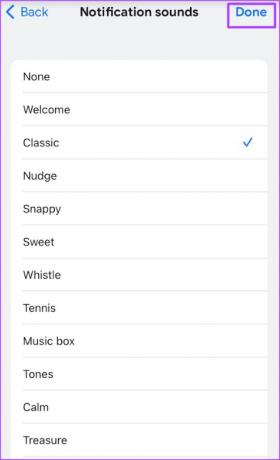
Onemogućivanje Gmail obavijesti na vašem iPhoneu
Evo kako onemogućiti Gmail obavijesti na svom iPhoneu:
Korak 1: Dodirnite aplikaciju Gmail na svom iPhoneu da je pokrenete.

Korak 2: U gornjem lijevom kutu aplikacije dodirnite tri vodoravne trake koje predstavljaju Gmail izbornik.

Korak 3: Pomaknite se izbornikom prema dolje i dodirnite Postavke.

Korak 4: Dodirnite Obavijesti putem e-pošte.

Korak 5: U odjeljku Obavijesti odaberite Ništa.

Korak 6: Dodirnite Gotovo za spremanje promjena.

Kako omogućiti ili onemogućiti Gmail obavijesti na Androidu
Evo kako omogućiti i onemogućiti Gmail obavijesti na svom Androidu.
Omogućavanje Gmail obavijesti na vašem Androidu
Korak 1: Dodirnite aplikaciju Gmail na svom Androidu da biste je pokrenuli.

Korak 2: U gornjem lijevom kutu aplikacije dodirnite tri vodoravne trake koje predstavljaju Gmail izbornik.

Korak 3: Pomaknite se izbornikom prema dolje i dodirnite Postavke.

Korak 4: Pomaknite se dolje u postavkama do Obavijesti.

Korak 5: Dodirnite Obavijesti.

Korak 6: Odaberite između sljedećih vrsta obavijesti:
- svi
- Samo visoki prioritet

Korak 7: Da biste dobili zvučno upozorenje za obavijest o novoj e-pošti, dodirnite Obavijesti o ulaznoj pošti.

Korak 8: Dodirnite opciju Zvuk i odaberite željeni zvuk obavijesti.
Korak 9: Dodirnite strelicu Natrag za izlaz iz stranice postavki.

Onemogućivanje Gmail obavijesti na Androidu
Korak 1: Dodirnite aplikaciju Gmail na svom Androidu da biste je pokrenuli.

Korak 2: U gornjem lijevom kutu aplikacije dodirnite tri vodoravne trake koje predstavljaju Gmail izbornik.

Korak 3: Pomaknite se izbornikom prema dolje i dodirnite Postavke.

Korak 4: Pomaknite se dolje u postavkama do Obavijesti.

Korak 5: Dodirnite Obavijesti.

Korak 6: U odjeljku Obavijesti odaberite Ništa.
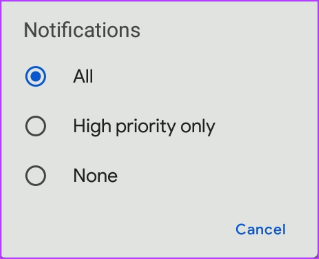
Korak 7: Dodirnite strelicu Natrag za izlaz iz stranice postavki.
Rješavanje Gmail obavijesti koje ne rade
Ako nakon izvršavanja gornjih koraka omogućite Gmail obavijesti, ne uspijevate da biste primali obavijesti, možda ćete htjeti provjeriti postavke obavijesti na računalu ili mobilnom telefonu. Također se možete pokušati odjaviti sa svog Gmaila i ponovo prijaviti.
Zadnji put ažurirano 2. ožujka 2023
Gornji članak može sadržavati pridružene veze koje pomažu u podršci Guiding Tech. Međutim, to ne utječe na naš urednički integritet. Sadržaj ostaje nepristran i autentičan.
Napisao
Marija Viktorija
Maria je pisac sadržaja s velikim interesom za tehnologiju i alate za produktivnost. Njezini se članci mogu pronaći na stranicama kao što su Onlinetivity i Delesign. Izvan posla možete pronaći njezin mini-blog o svom životu na društvenim mrežama.



